CORRIGIR: Conectividade limitada e acesso à Internet [Windows 10/11]

Como consertar a conexão limitada à Internet?
- Atualizar Drivers do Adaptador de Rede
- Desinstalar Drivers de Rede
- Reiniciar seu roteador sem fio
- Habilitar Receive Side Scaling no CMD
- Configurar uma nova rede wireless
- Verifique seu roteador e atualize-o
- Executar o solucionador de problemas da Internet
Sim, se você está enfrentando problemas de conectividade limitada à Internet no Windows 10, 8.1 ou Windows 7, você encontrou o tutorial certo. Este guia mostrará como você pode gerenciar e corrigir o erro de acesso à conectividade limitada ou talvez um erro de gateway ao tentar se conectar à internet em seu sistema operacional Windows 7, 8.1 ou Windows 10. Esse tipo de erro geralmente acontece quando você atualiza do Windows 7 ou Windows 8 para o Windows 8.1 ou Windows 10. Você só precisa seguir as instruções postadas abaixo na ordem correta e terá sua internet funcionando em pouco tempo.
Na maioria das vezes, há um problema com o driver do seu cartão sem fio que não é realmente compatível com o seu Windows 8.1 ou Windows 10. Atualizar esse driver é muito fácil e vamos mostrar como fazer isso. Você também irá verificar alguns itens de conectividade de internet e será capaz de resolver esse problema de uma vez por todas.
Como posso corrigir conectividade limitada sem acesso à internet?
1. Atualizar Drivers do Adaptador de Rede
- Mova o cursor do mouse para o canto superior direito da tela.
- A barra de Charms deve estar diante de você.
- Clique com o botão esquerdo ou toque na opção “Pesquisar” presente lá. Se você estiver rodando Windows 10, pode simplesmente digitar ‘gerenciador de dispositivos’ e pressionar Enter para abrir o recurso Gerenciador de Dispositivos.
- Na caixa de pesquisa, você precisará escrever “Gerenciador de Dispositivos” sem as aspas.
- Após a pesquisa terminar, clique com o botão esquerdo ou toque no ícone “Gerenciador de Dispositivos”.
- Se uma mensagem de controle de conta de usuário aparecer, você precisará clicar com o botão esquerdo ou tocar no botão “Sim”.
- No painel esquerdo da janela “Gerenciador de dispositivos”, clique com o botão esquerdo ou toque no ícone “Adaptadores de Rede” para expandi-lo.
- Procure na lista de Adaptadores de Rede o adaptador que você está usando.
- Clique com o botão direito ou toque e segure no seu adaptador de rede.
-
Clique com o botão esquerdo ou toque na opção “Atualizar software do driver” presente na lista.
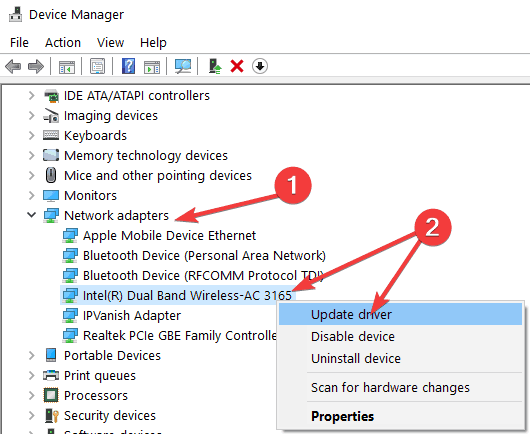
- Escolha a opção de “Pesquisar automaticamente software de driver atualizado”.
- Reinicie seu dispositivo Windows 7, 8.1 ou Windows 10 e verifique se sua conectividade sem fio ainda mostra como Limitada ou se apresenta erro de acesso.
- RELACIONADO: Corrigir: Windows 10, 8.1, 8 Reconhece WiFi Mas Não Consigo Acessar a Internet
2. Desinstalar Drivers de Rede
- Vá novamente ao recurso Adaptador de Rede como fez na etapa acima.
-
Clique com o botão direito ou toque e segure no adaptador de rede, mas desta vez clique com o botão esquerdo ou toque no botão “Desinstalar”.
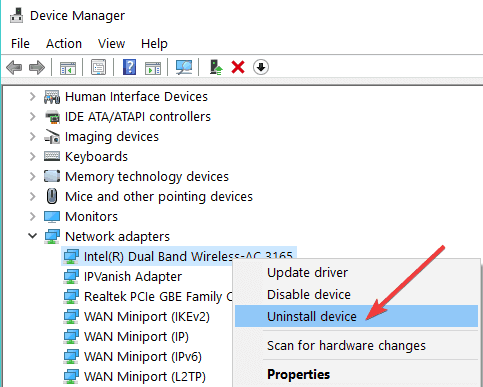
- Acesse o site do fabricante e baixe e instale a versão mais recente do driver compatível com seu dispositivo Windows 7, 8.1 ou Windows 10.
3. Reiniciar seu roteador sem fio
- Desconecte o roteador sem fio da tomada.
- Aguarde aproximadamente um minuto.
- Conecte o cabo de alimentação ao roteador sem fio.
- Reinicie seu dispositivo Windows 7, 8.1 ou Windows 10.
- Tente conectar novamente ao seu roteador sem fio e veja se você ainda tem o mesmo problema de conectividade limitada e erro de acesso ou erro de gateway.
— RELACIONADO: Melhor software de roteador Windows 10 que você pode configurar com roteadores
4. Redefinir conexão TCP
- Mova o cursor do mouse para o canto superior direito da tela.
- Na barra de Charms presente lá, você precisará clicar com o botão esquerdo ou tocar na opção “Pesquisar”.
- Na caixa de pesquisa, escreva o seguinte: “cmd” sem aspas.
- Um ícone de “Prompt de Comando” deve aparecer após a pesquisa.
- Clique com o botão direito ou toque e segure no ícone “Prompt de Comando” e clique com o botão esquerdo ou toque na opção “Executar como Administrador”.
- No prompt de comando você precisará escrever o seguinte: “netsh int tcp set heuristics disabled” sem as aspas.
- Pressione o botão “Enter” no teclado.
- Aguarde a mensagem “OK” e continue com as linhas abaixo.
-
Escreva no prompt de comando o seguinte: “netsh int tcp set global autotuninglevel=disabled” sem as aspas.
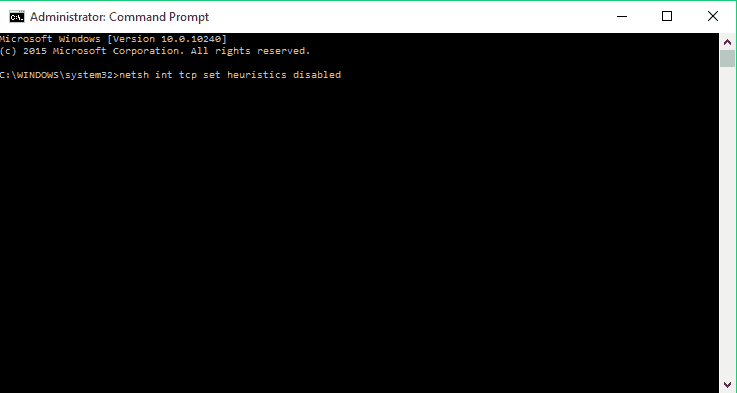
- Pressione o botão “Enter” no teclado.
- Aguarde a mensagem “OK” e continue com as linhas abaixo.
- Escreva o seguinte no prompt de comando: “netsh int tcp set global rss=enabled” sem as aspas.
- Pressione o botão “Enter” no teclado.
- Aguarde a mensagem “OK” e continue com as linhas abaixo.
- Escreva o seguinte no prompt de comando: “netsh int tcp show global” sem as aspas.
- Pressione o botão “Enter” no teclado.
- Agora reinicie seu sistema operacional Windows 8.1 ou Windows 10.
- Verifique se sua conectividade à internet está funcionando agora.
*Nota do Editor: Este artigo continua na próxima página.*
5. Configurar uma nova rede wireless
- Mova o cursor do mouse para o canto superior direito da tela.
- Agora clique com o botão esquerdo ou toque na opção “Pesquisar” presente na barra de Charms.
- Na caixa de pesquisa, escreva o seguinte: “Central de Rede e Compartilhamento”.
- Após a pesquisa terminar, clique com o botão esquerdo ou toque no ícone “Central de Rede e Compartilhamento”.
-
Agora na “Central de Rede e Compartilhamento” você precisará clicar com o botão esquerdo ou tocar na opção “Configurar uma nova conexão ou rede”.
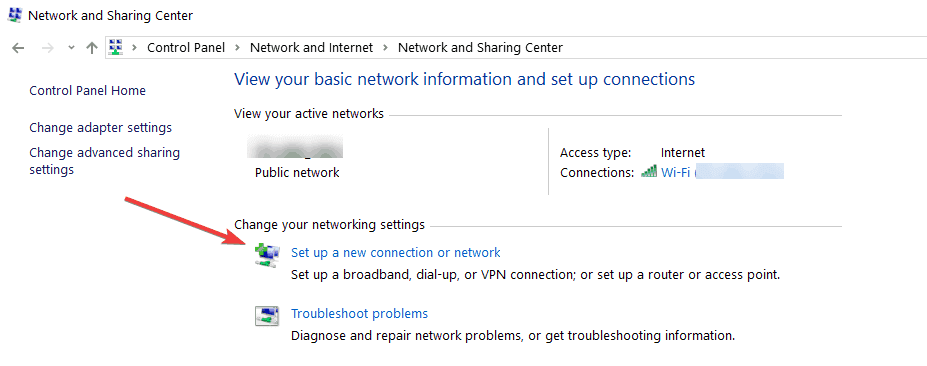
- Clique com o botão esquerdo ou toque na opção “Conectar-se manualmente a uma rede sem fio”.
- Agora você precisará inserir os detalhes da rede para se conectar ao roteador sem fio.
- Depois de salvar os detalhes da rede, reinicie seu dispositivo Windows 7, 8.1 ou Windows 10.
- Após o sistema operacional iniciar, verifique se você ainda tem este problema.
— RELACIONADO:Como corrigir problemas de alcance Wi-Fi no Windows 10
6. Verifique seu roteador e atualize-o
- Tente conectar-se a um roteador sem fio diferente para ver se isso acontece apenas em seu dispositivo ou em vários dispositivos.
- Se isso acontecer ao tentar se conectar em vários dispositivos, então provavelmente é um problema com seu adaptador de rede sem fio ou com o sistema operacional Windows 7, 8.1 ou Windows 10 em si e não com o roteador sem fio.
Nota: Se for um problema do Windows e os passos acima não funcionaram, eu sugeriria fazer uma instalação limpa do sistema operacional Windows.
- Se isso acontecer apenas ao tentar conectar-se ao seu roteador sem fio, então você precisará verificar no site do fabricante do roteador sem fio. Se houver novas atualizações de firmware disponíveis, instale-as. Mesmo que você reinicie o roteador, mas não instale as atualizações mais recentes, esse problema reaparecerá após alguns dias ou algumas semanas.
7. Executar o solucionador de problemas da Internet
Se o problema persistir, executar a ferramenta de solução de problemas de Internet integrada pode ajudá-lo a resolver isso para sempre. No Windows 7 ou Windows 8.1, você pode encontrar o solucionador de problemas na página do Painel de Controle.
- Acesse o Painel de Controle > digite ‘solucionar problemas’ no menu de pesquisa > selecione Solucionar Problemas.
-
Clique em Exibir tudo para listar todas as ferramentas de solução de problemas disponíveis em seu PC.
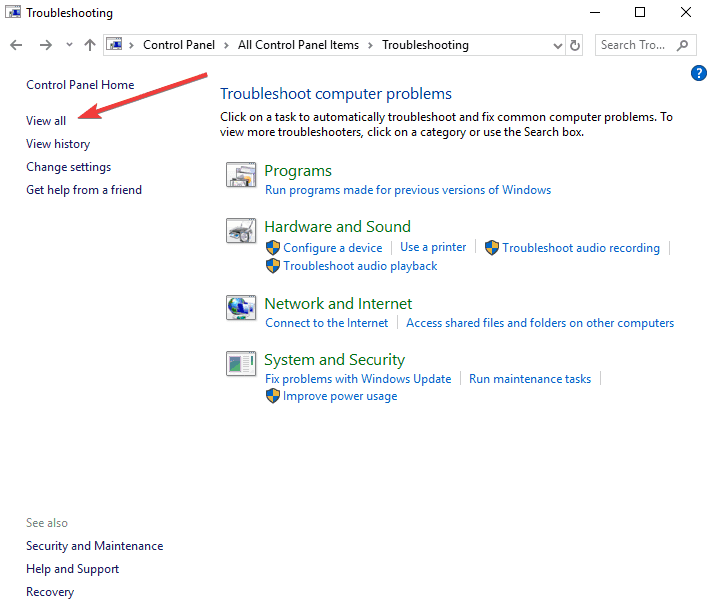
- Selecione e execute os solucionadores de problemas de Conexão com a Internet e Adaptador de Rede, conforme mostrado na captura de tela abaixo.
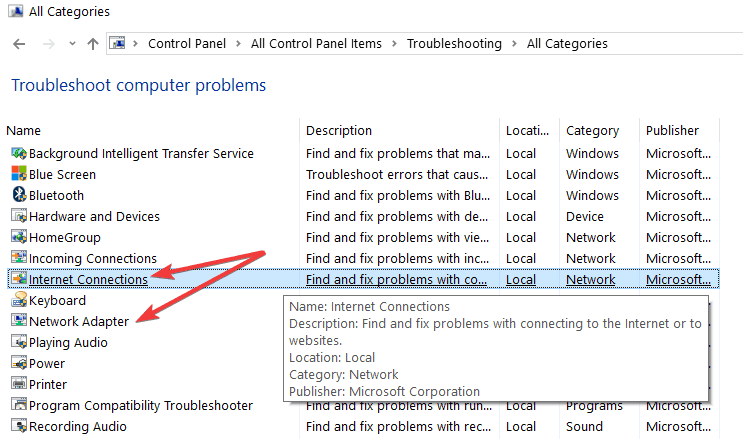
No Windows 10, você encontrará os dois solucionadores de problemas na página de Configurações. Acesse Configurações > Atualização e Segurança > Solucionar Problemas > execute os dois solucionadores de problemas.
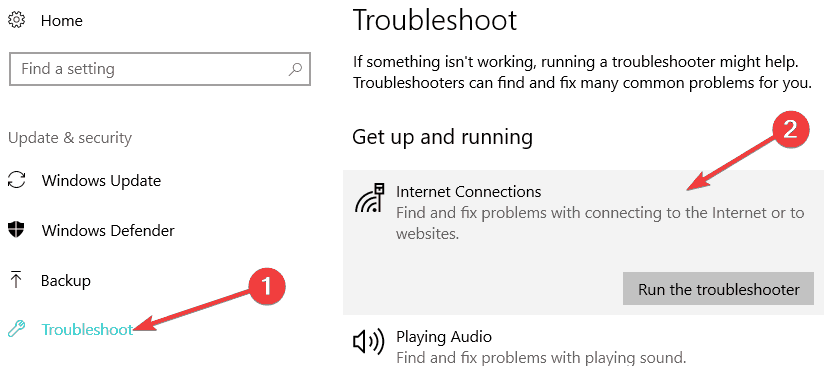
É isso aí, seguindo os passos acima ajudará você a conectar seu computador à internet sem fio em sua casa. Esperamos que essas soluções o ajudem a resolver seu erro de conectividade limitada e erro de acesso ou erro de gateway. Se você ainda estiver enfrentando erros de conectividade limitada, também poderá conferir este guia detalhado para Windows 10 para soluções adicionais.
Se você tiver alguma dúvida adicional relacionada a este artigo, deixe-nos saber nos comentários abaixo.
HISTÓRIAS RELACIONADAS PARA VERIFICAR:
- Correção Completa: Problema sem Internet, Wi-Fi seguro no Windows 10, 8.1, 7
- Corrigir o erro ‘Nenhuma conexão com a internet’ do VPN Unlimited de uma vez por todas
- Corrigir: Alto uso da CPU ao navegar na Internet












